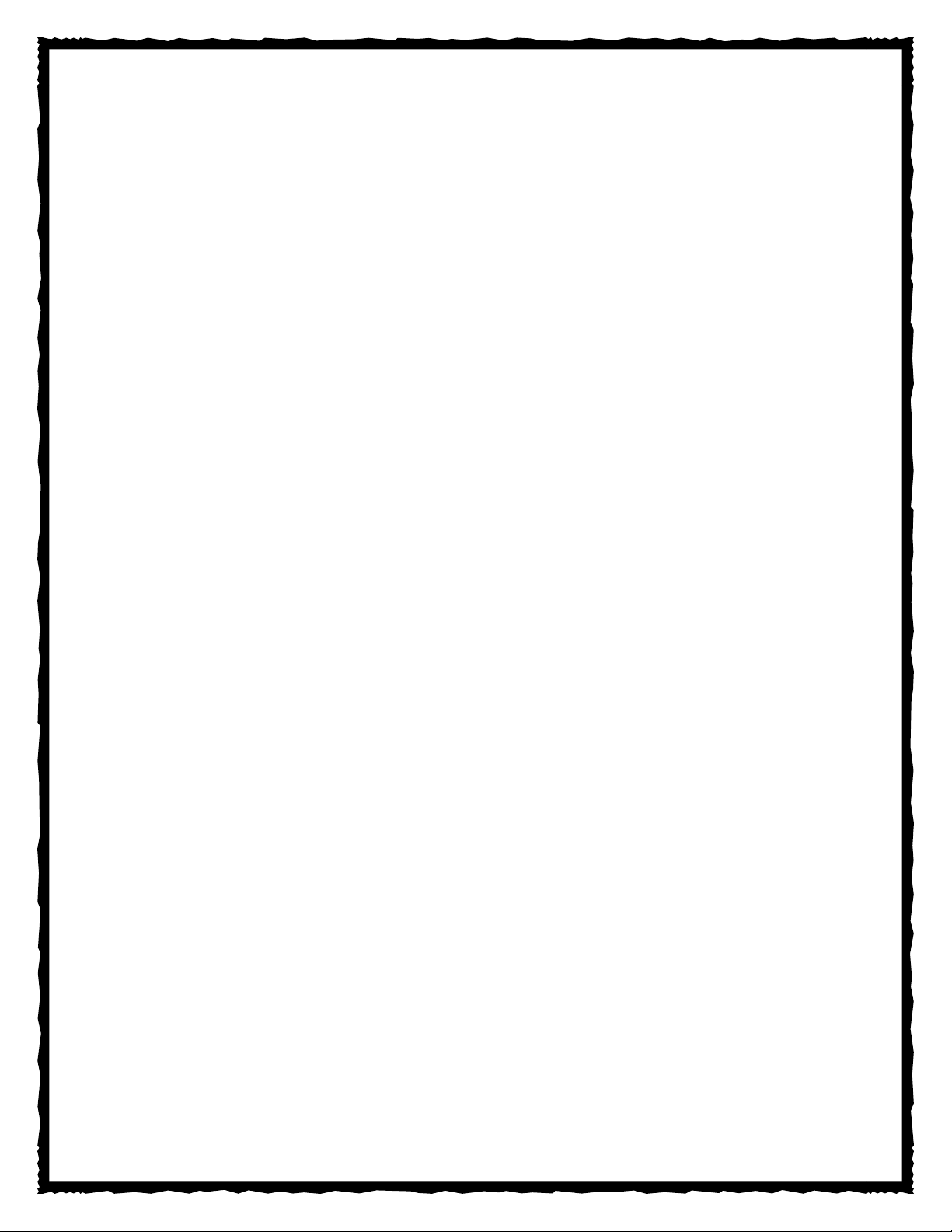
WonderFox Video Watermark
– Đóng dấu Watermark text,
logo vào video
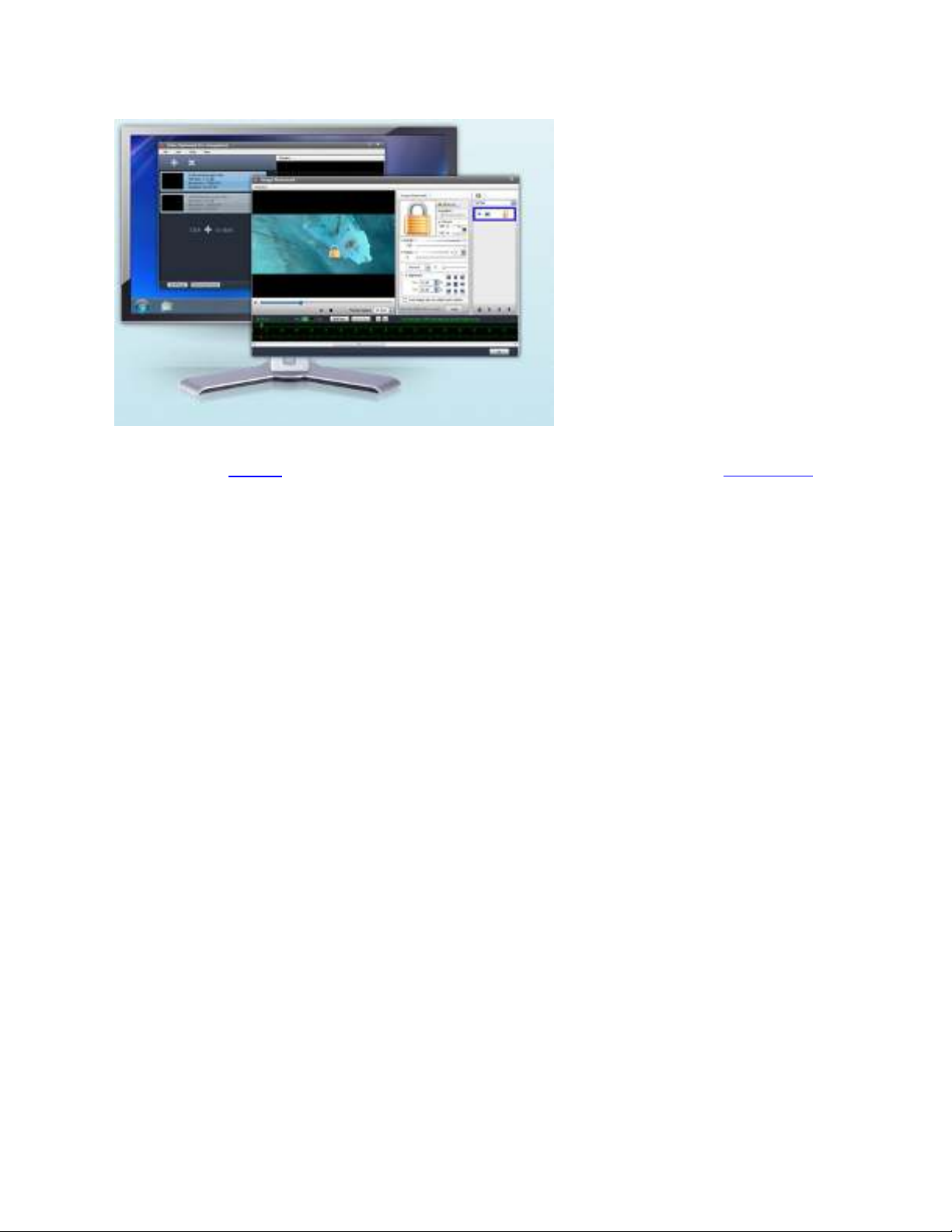
WonderFox Video Watermark là công cụ tập trung vào việc bảo vệ bản quyền
video của bạn. Bạn có lo lắng video của bạn một ngày nào đó chia sẻ với mọi
người? Khi mọi người xem video của bạn, bạn muốn để cho người xem biết bạn là
chủ sở hữu? Bạn có thể thêm thông tin cần thiết để nhận dạng và quyền sở hữu cho
video của bạn, đảm bảo rằng người xem biết nguồn gốc.
WonderFox Video Watermark có thể giúp bạn làm điều đó. Công cụ này cho
phép bạn nhúng văn bản, hình ảnh, logo, chữ ký (động) vào video theo chế độ hàng
loạt. Video Watermark hoạt động đơn giản, giao diện thân thiện và tốc độ xử lý cải
thiện, do đó việc đóng dấu trở lên rất dễ dàng và nhanh chóng. Bạn có thể hoàn
thành với vài cú nhấp chuột, và bạn không mất nhiều thời gian chờ đợi.
WonderFox Video Watermark có giải pháp tuyệt vời để bảo vệ và chú thích
video của bạn.
Đặc điểm:
Bảo vệ đầy đủ bản quyền cho video.
Miễn phí hơn 150 dạng đóng dấu(Watermark).
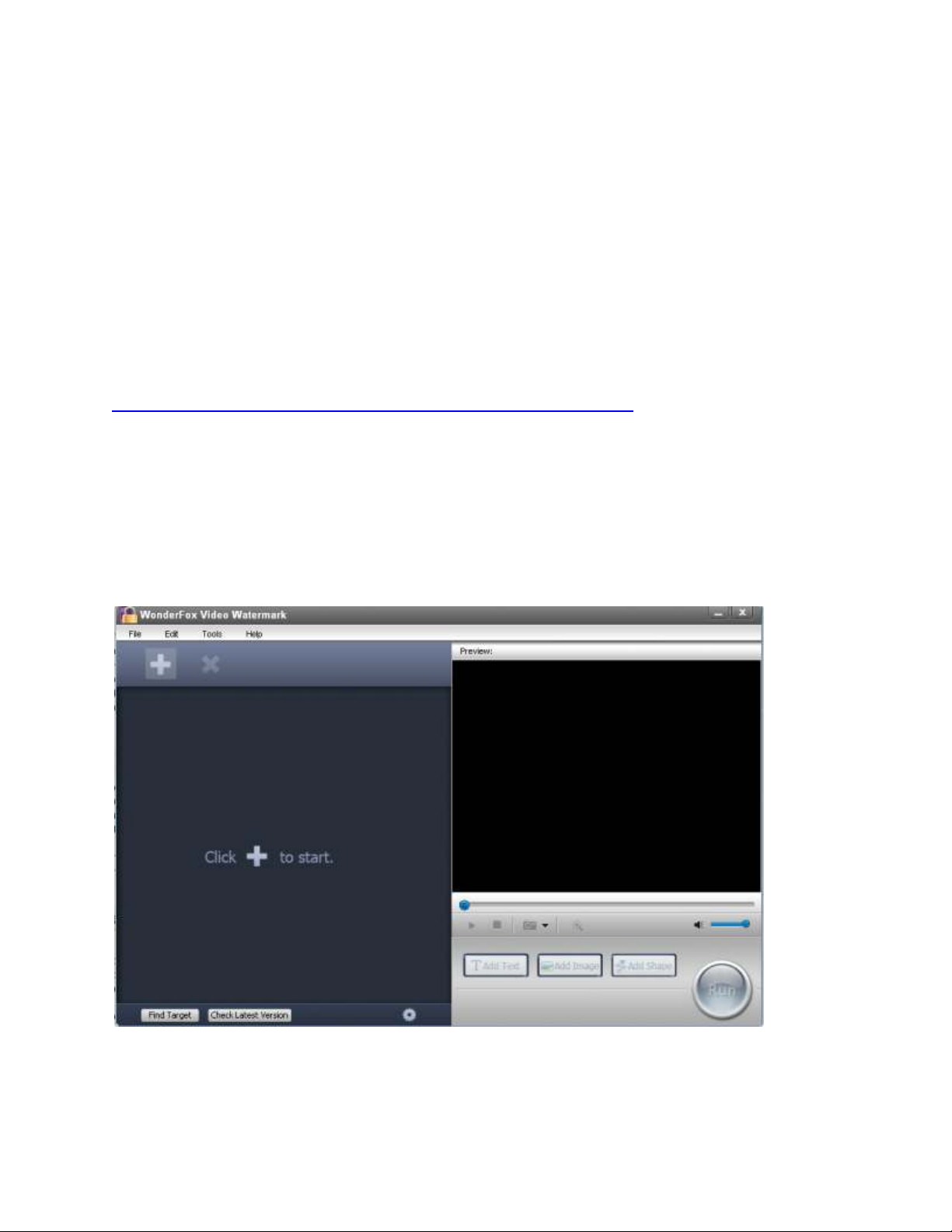
Điều khiển một cách chính xác Watermark qua Timeline.
Hỗ trợ đóng dấu dạng ảnh hoặc văn bản.
Hỗ trợ để chuyển đổi và chỉnh sửa các file video.
Muốn sử dụng đầy đủ WonderFox Video Watermark cần phải trả phí là 34,95
USD. Bạn có tải về và cài đặt bản dùng thử.
>>Download phần mềm WonderFox Video Watermark 2.0.
Ta sẽ tiến hành cài đặt chương trình, sau khi cài đặt xong chương trình sẽ yêu cầu
bạn nhập key. Nếu bạn chưa có key có thể dùng bản dùng thử.
Giao diện khởi động chương trình:
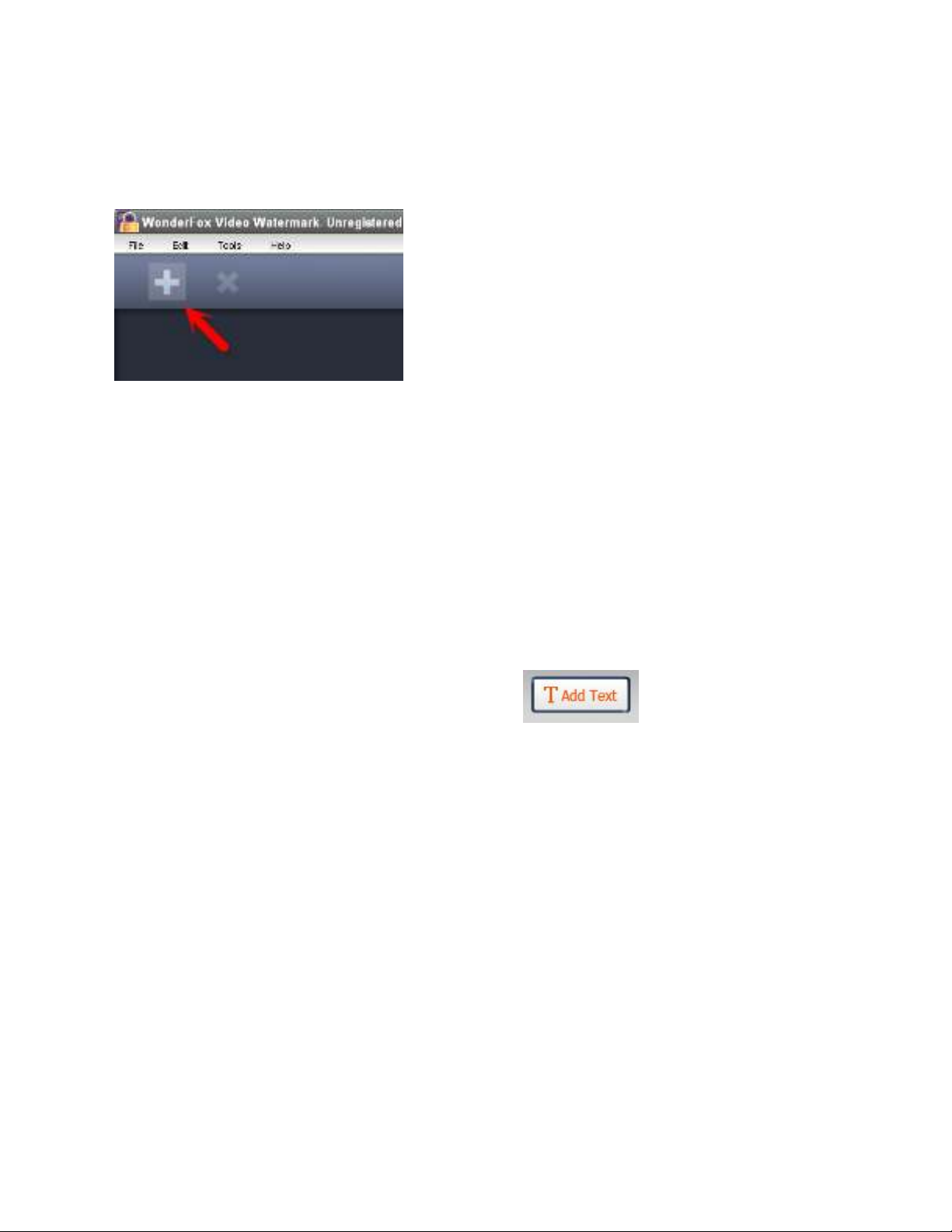
Mỗi khi muốn thêm 1 video mới vào, bạn có thể ấn nút “Add” để duyệt tìm video
thêm vào cửa sổ chương trình. Còn muốn xóa video chọn “X”.
Khi đã thêm video sẽ hiện thị trong giao diện, và bạn có thể tiếp tục thêm nhiều
video khác nữa.
Tiến hành đóng Watermark cho video
1. Đóng dấu văn bản vào video.
Như các bạn đã biết chúng ta sẽ đóng dấu vào video dạng văn bản( Text), nhìn
sang bên phải phía dưới sẽ có nút “ Add Text” , nhấp chuột nữa chọn
nút đó.
Giao diện mới xuất hiện sẽ có vùng được phân chia : Xem lại video, điều chỉnh thời
gian xuất hiện, thiết lập.
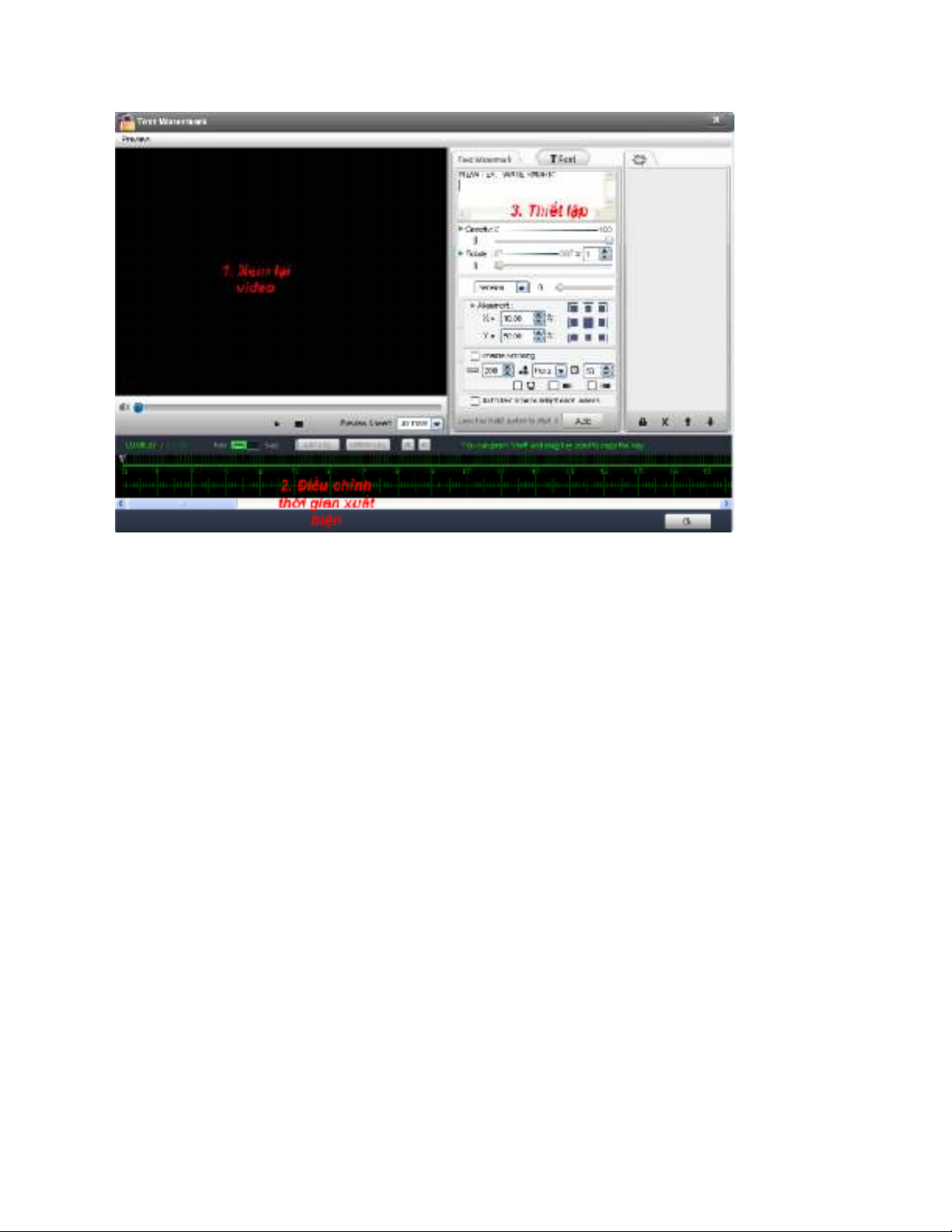
Thứ tự thực hiện tiến hành như sau:
- Từ vùng thiết lập, ô đầu tiên bạn nhập dòng văn bản muốn hiển thị, ô sau điều
chỉnh Opacticy( độ sáng từ 0-100)- Rotate( xoay theo góc 0-360 độ), ô Alignmet
sẽ hiển thị vị trí văn bản theo tọa độ X và Y khi bạn di chuyển- Còn bên cạnh sẽ
hiển thị mặc định vị trí chính xác khi nhấp lựa chọn.
























![Bài giảng Tổ chức - Cấu trúc Máy tính II Đại học Công nghệ Thông tin (2022) [Mới Nhất]](https://cdn.tailieu.vn/images/document/thumbnail/2025/20250515/hoatrongguong03/135x160/8531747304537.jpg)

